Моргать уличной камерой является мощным вариантом для домашней безопасности. Он обеспечивает разрешение 1080p и потоковую передачу, а если у вас есть прожекторная камера, — до 700 люмен освещения. Единственным недостатком является то, что его настройка может быть немного сложной, но мы подробно рассказали, как это сделать.
Содержание
- Настройте модуль синхронизации Blink
- Добавьте камеры в вашу систему
Рекомендуемые видео
Умеренный
15 минут
Модуль синхронизации мигания 2
Блинк-приложение
Моргать уличной камерой
Настройте модуль синхронизации Blink
Первым шагом при подключении любого устройства Blink к вашему дому является настройка модуля синхронизации Blink, который отвечает за передачу команд и сведений о сети на ваши устройства Blink.
Шаг 1: Коснитесь значка + в правом верхнем углу приложения Blink.
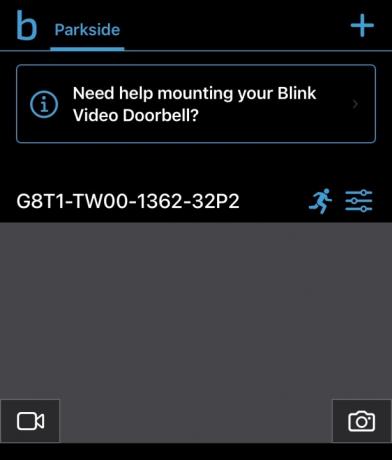
Шаг 2: Кран Система беспроводной камеры Blink.
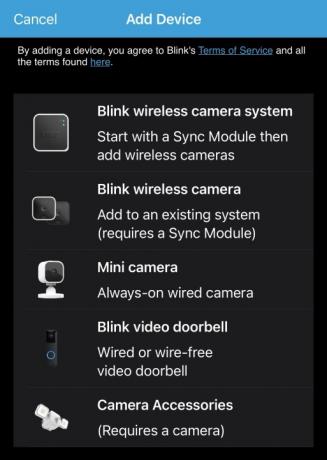
Связанный
- Кольцевая внутренняя камера vs. Внутренняя камера Arlo Essential: какая лучше?
- Внутренняя камера Roku 360 SE против. Blink Mini Pan-Tilt Camera: какая камера для помещений лучше?
- На этот комплект камер безопасности Arlo Pro 4 скидка 250 долларов в Prime Day.
Шаг 3: Отсканируйте QR-код на задней панели модуля синхронизации или введите серийный код вручную. (Возможно, вам потребуется предоставить Blink доступ к камере вашего телефона.)
Шаг 4: Дайте вашей системе Blink имя, а затем нажмите Сделанный.

Шаг 5: Подождите, пока модуль синхронизации не начнет мигать синим цветом, а зеленый индикатор будет гореть постоянно. Как только это будет сделано, нажмите Откройте для себя устройство.

Шаг 6: Модуль синхронизации создаст сеть Wi-Fi, которая начинается с BLINK-XXXX. Коснитесь * Присоединиться*.
Если модуль синхронизации не работает, вы можете нужно сбросить его.
Шаг 7: После того, как модуль синхронизации подключится к сети, вы увидите список сетей 2,4 ГГц в пределах досягаемости. Нажмите на свою сеть и введите свой пароль.
Шаг 8: В случае успеха вы получите уведомление о том, что в систему добавлен новый модуль синхронизации. Кран Сделанный.
Добавьте камеры в вашу систему
После того, как вы настроили модуль синхронизации Blink (возможно, самая неприятная часть процесса), пришло время добавить камеру.
Шаг 1: Если камера новая, вам нужно будет открутить заднюю панель и вставить батарейки. Используйте прилагаемый инструмент, чтобы отвинтить заднюю пластину, но если вы потеряли этот инструмент, сгодится и масленка.
Шаг 2: Затем коснитесь значка + в правом верхнем углу приложения Blink и выберите Мерцание беспроводной камеры.
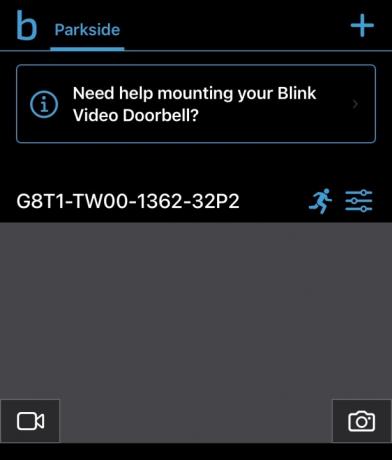
Шаг 3: Отсканируйте QR-код внутри батарейного отсека камеры. Примечание: подготовьте заднюю панель. Как только камера просканирует код, она начнет поиск. Вам нужно прикрепить заднюю панель и привинтить ее на место (правильно сориентировать), чтобы контакты встретились. Камера будет мигать красным цветом, если она включена.
Шаг 4: Выберите систему для камеры.

Шаг 5: Если камера найдена и добавлена, в верхней части экрана появится сообщение «Камера успешно добавлена». Кран Следующий.
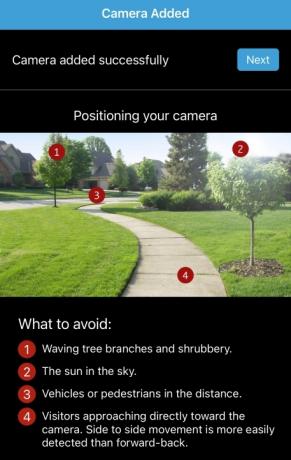
Blink Outdoor Camera также включает монтажное оборудование. Хотя его можно прикрутить на место, мы обнаружили, что метод без сверления работает так же хорошо, если у вас есть виниловый сайдинг. Просто вставьте крепление под одну из плиток и убедитесь, что оно плотно прилегает, а затем закрепите камеру.
Если вам нужно прикрутить крепление на место, процесс ничем не отличается. Используйте прилагаемые винты (и анкеры для пустотелых стен, если необходимо), а затем наденьте камеру на настенный кронштейн.
Рекомендации редакции
- Кольцевая внутренняя камера vs. Blink Mini Pan-Tilt Camera: какая внутренняя камера лучше?
- Срок действия этих предложений Ring Video Doorbell истекает сегодня вечером.
- Продажа Google Nest означает дешевые умные дисплеи и камеры безопасности
- Снижены цены на звонки в дверь, камеры видеонаблюдения и комплекты сигнализации
- Как поставить систему SimpliSafe на охрану ночью
Обновите свой образ жизниDigital Trends помогает читателям быть в курсе быстро меняющегося мира технологий благодаря всем последним новостям, забавным обзорам продуктов, проницательным редакционным статьям и единственным в своем роде кратким обзорам.


